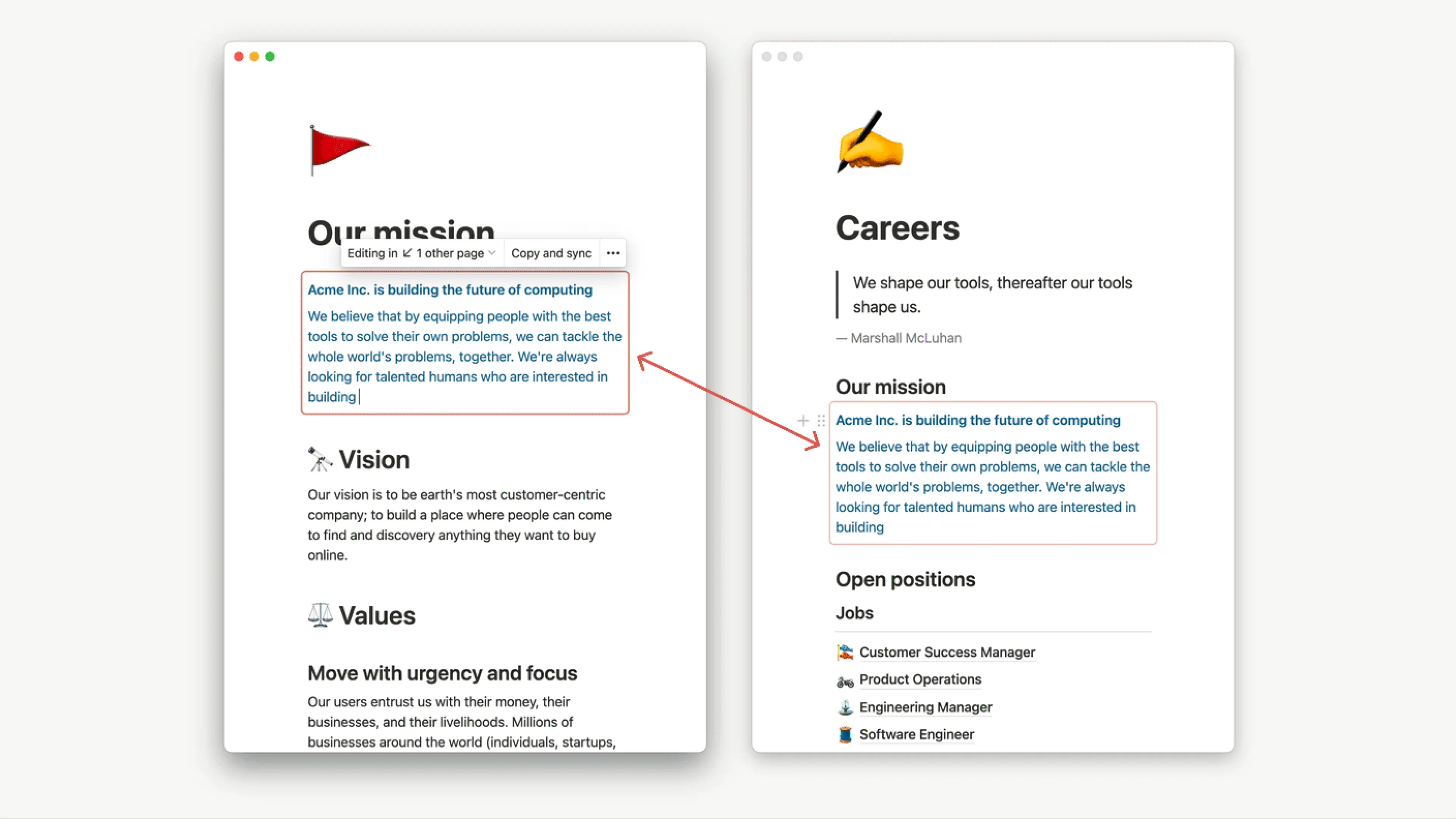콘텐츠 삭제와 복원
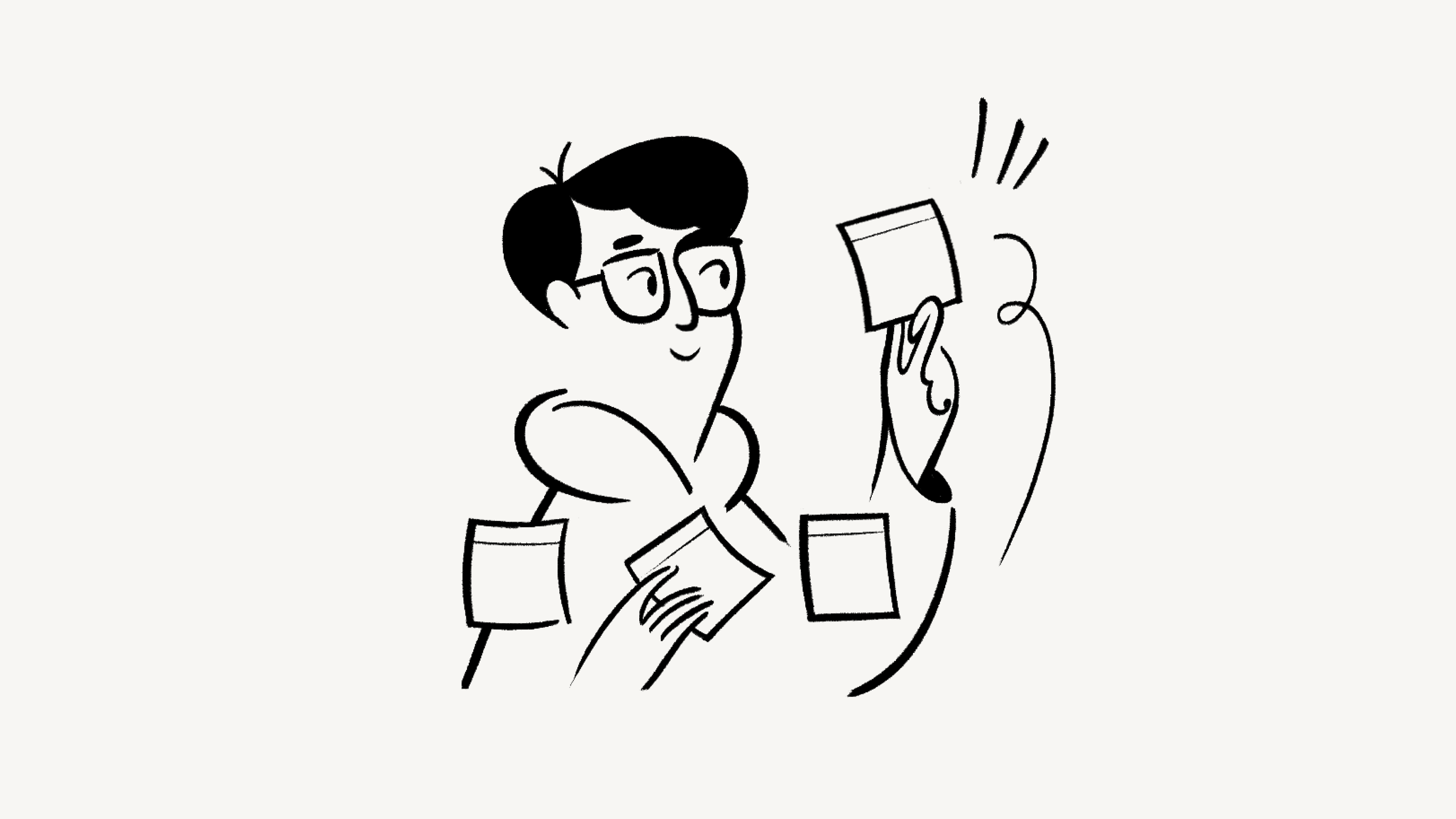
Notion에 추가한 모든 콘텐츠는 종류에 관계 없이 클릭 몇 번으로 복제하거나 삭제할 수 있습니다. 이미지, 임베드, 페이지, 데이터베이스 모두 마찬가지예요. 삭제한 콘텐츠를 다시 복원하는 방법까지 함께 알려드릴게요 🖇
자주 묻는 질문(FAQ)으로 이동⋮⋮ 클릭
Notion에서 라인이나 콘텐츠에 마우스 커서를 가져가면 블록 핸들이라고 불리는 ⋮⋮ 아이콘이 왼쪽 여백에 표시됩니다. 클릭하면 삭제 옵션이 나타납니다.
••• 클릭
이미지, 임베드, 하위 페이지, 웹 북마크와 같은 콘텐츠에 마우스 커서를 가져가면 블록의 오른쪽 상단 모서리에 ••• 아이콘이 나타납니다. 아이콘을 클릭하여 삭제할 수 있습니다.
모바일에서는 여러 콘텐츠 블록의 모서리에 이 아이콘이 나타납니다. 아이콘을 터치하면 삭제 옵션이 포함된 메뉴가 열립니다. 모바일에서 텍스트를 입력하려면 키보드 위에 표시되는 툴바에서 가장 오른쪽에 있는 ••• 아이콘을 터치하세요. 터치하면 동일한 옵션을 볼 수 있습니다.
마우스 우클릭
Notion에 있는 모든 콘텐츠에서 마우스 오른쪽 버튼을 클릭하거나 터치패드에서 마우스 오른쪽 버튼 클릭에 해당하는 작업을 수행하면 삭제 옵션이 포함된 메뉴가 나타납니다.
키보드 단축키
삭제하려면 콘텐츠 블록 또는 텍스트를 선택하고 Delete 키를 누르세요.
Notion에서는 여러 방법으로 페이지를 삭제할 수 있습니다.
왼쪽 사이드 바에서 페이지에 마우스 커서를 가져가거나 마우스 오른쪽 버튼을 클릭하면
•••아이콘이 나타납니다. 아이콘을 클릭하고 메뉴에서삭제를 선택합니다.페이지 오른쪽 맨 위에 있는
•••아이콘을 선택하고 드롭다운 메뉴에서삭제를 선택합니다.
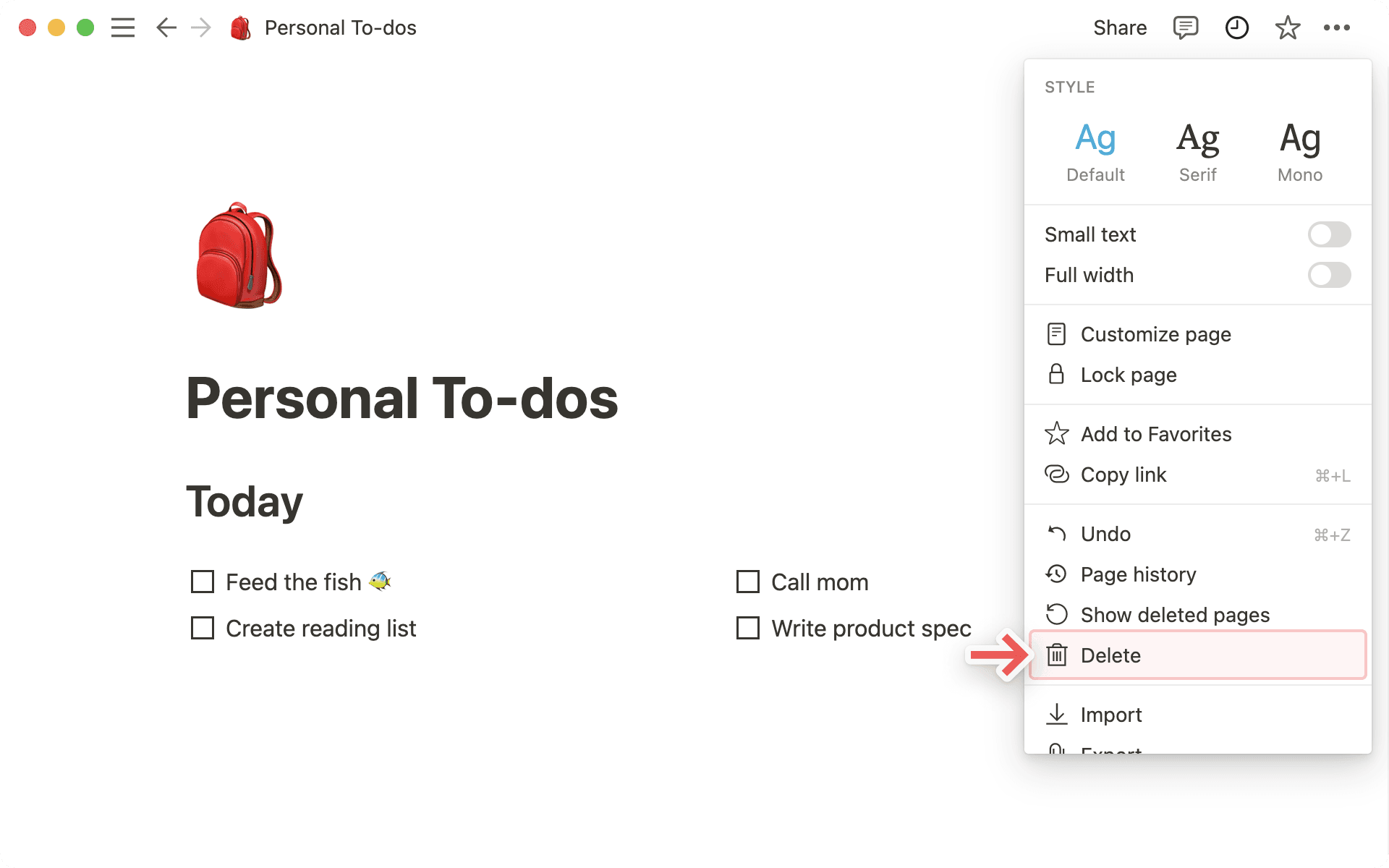
기존 페이지에서 하위 페이지를 삭제하는 경우 해당 페이지에 마우스 커서를 가져가거나
⋮⋮아이콘을 클릭 (또는 마우스 우클릭)하면삭제옵션이 표시됩니다.왼쪽 사이드바 하단의
휴지통으로 페이지나 콘텐츠 블록을 드래그할 수도 있습니다.페이지 블록을 선택하고
Backspace또는Delete키를 누르면 바로 삭제됩니다.
기본적으로 페이지는 휴지통에서 영구적으로 삭제되기 전에 휴지통에 30일간 남아 있습니다.
휴지통에서 페이지가 영구적으로 삭제되면, 워크스페이스 소유자를 포함한 모든 사용자가 액세스할 수 없게 되기 전까지 30일 동안 보존됩니다.
엔터프라이즈 요금제 워크스페이스 소유자는 이 기간을 직접 지정할 수 있습니다. 여기에서 자세히 알아보세요 →
페이지를 삭제하면 삭제된 페이지가 휴지통으로 이동합니다. 데스크톱과 모바일 모두 사이드바 맨 아래에 휴지통 이 있습니다. 휴지통을 선택하면 다음 활동을 할 수 있습니다.
특정 페이지를 검색합니다.
다음 필터를 사용할 수 있습니다.
최종 편집자: 페이지를 마지막으로 편집한 사용자위치: 삭제된 콘텐츠가 위치했던 페이지팀스페이스: 삭제된 콘텐츠가 속한 팀스페이스
삭제된 페이지를 선택하여 내용을 확인합니다. 페이지를 복원하거나 휴지통에서 영구 삭제할 수 있습니다. 휴지통에 있는 페이지는 편집이 불가하므로 복원한 후에 수정할 수 있습니다.
iOS와 Android 기기 공통으로 휴지통은 사이드바 왼쪽 상단의 ••• 메뉴 안에 있습니다.

참고: 페이지 편집 시 10분마다 새 버전이 기록되며, 페이지에서 마지막으로 편집한 후 2분이 지나면 해당 버전이 기록됩니다.
페이지마다 모든 편집 내역, 편집 일시, 편집자를 볼 수 있습니다. 모든 Notion 페이지의 이전 버전을 확인하고 필요한 경우 다음 기간 동안 복원할 수 있습니다.
무료 요금제를 사용 중인 경우 7일
플러스 요금제를 사용 중인 경우 30일
비즈니스 요금제를 사용 중인 경우 90일
엔터프라이즈 요금제를 사용 중인 경우 무기한
페이지의 버전 기록 보기
페이지의 버전 이력에 접근하려면 최소한 편집 권한이 있어야 합니다.
페이지 상단의
•••아이콘을 클릭하고버전 기록을 선택하세요.열리는 창에서 다음과 같은 작업이 가능합니다.
현재 페이지의 모든 과거 버전 보기
지난 버전 중 하나를 클릭하면 그 시점의 페이지 모습을 볼 수 있습니다.
Notion 페이지 상단의 🕘 아이콘을 클릭해도 이 정보를 볼 수 있습니다. 현재 페이지에서 다른 사용자와 자신이 편집한 모든 내역과 댓글이 드롭다운 메뉴 형태로 나타납니다. 각 편집 내역 옆의 🕓 아이콘을 클릭하면 새 창에서 해당 편집 버전으로 넘어갑니다.
페이지의 이전 버전 복원
이전 버전에서 특정 콘텐츠 블록만 복구하려면 원하는 페이지 버전을 클릭하고 해당 블록을 복사한 후 현재 페이지에 붙여넣으세요.
페이지의 이전 버전을 복원해 현재 버전으로 만들 수도 있습니다. 원하는 버전을 열고
복원을 클릭하면 됩니다.본인 혹은 다른 팀원이 과거 버전을 복원한 경우에도 언제든지 30일 이내의 페이지 버전으로 돌아갈 수 있습니다.
버전 기록을 다시 열어서 돌아가고 싶은 버전을 선택한 후 복원하기만 하면 됩니다.데이터베이스를 복원하면 해당 데이터베이스의 모든 페이지와 속성이 복원됩니다. 그러나 페이지 내부의 텍스트와 같은 데이터베이스 페이지의 콘텐츠는 복원되지 않습니다. 데이터베이스 페이지 콘텐츠를 복원하려면 모든 개별 페이지의 이전 버전을 복원해야 합니다.
인라인 데이터베이스가 있는 페이지(즉 페이지 내부의 데이터베이스)를 복원하는 경우, 데이터베이스의 페이지와 속성의 복원 여부를 선택할 수 있습니다.

참고: 데이터베이스를 복원하면 기존 데이터베이스 보기는 물론 다른 사용자가 데이터베이스를 보는 방식에 영향을 줄 수 있습니다.
모바일 버전 기록
모바일에서의 버전 기록은 웹이나 데스크톱에서 사용하는 것과는 약간 다릅니다. 페이지 기록에 액세스하려면 아래 단계를 따르세요.
페이지 상단에서
•••아이콘을 클릭하세요.버전 기록을 탭하세요. 과거 버전들이 시간순으로 정리되어 나타납니다.각 버전을 터치해 확인하고, 원하는 콘텐츠를 복사하여 현재 버전에 붙여넣거나, 화면 상단의
복원버튼을 사용해 현재 버전으로 가져올 수 있습니다.
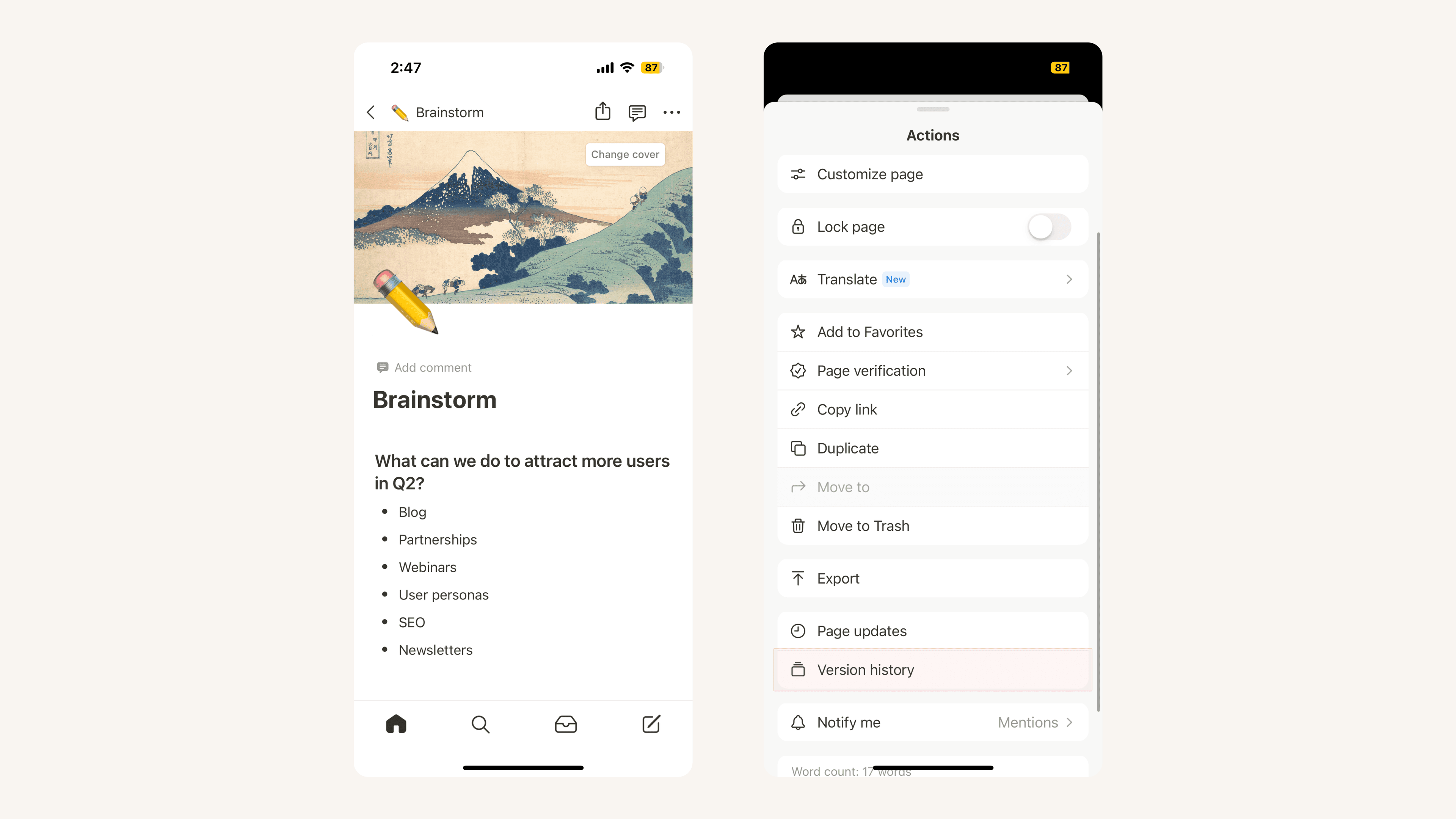
자주 묻는 질문(FAQ)
블록을 복제하려 했더니 나중에 다시 시도하라는 오류 메시지가 표시됩니다.
블록을 복제하려 했더니 나중에 다시 시도하라는 오류 메시지가 표시됩니다.
Notion의 복제 횟수 제한에 도달하면 나타나는 메시지입니다. 지금은 시간당 20,000블록까지 복제할 수 있습니다. 불편을 드려 죄송합니다!
잠시만 기다리면 다시 콘텐츠를 복제할 수 있습니다 👍
실수로 무언가를 영구적으로 삭제한 경우 되돌릴 수 있는 방법이 있나요?
실수로 무언가를 영구적으로 삭제한 경우 되돌릴 수 있는 방법이 있나요?
페이지, 워크스페이스, 심지어는 전체 계정을 실수로 삭제하셨어도 괜찮아요. 저희가 도와드릴게요! 가끔은 실수가 생기기도 하니까요. 😅 데스크톱 앱 왼쪽 하단(모바일 기기에서는 사이드바)의 ?를 클릭해 메시지를 보내주세요. [email protected]으로 이메일을 보내주셔도 됩니다.
Notion에서는 데이터베이스를 백업해 두기 때문에, 필요한 경우 지난 30일 내의 시점으로 언제든지 복원할 수 있습니다.
휴지통은 어떻게 비우나요?
휴지통은 어떻게 비우나요?
휴지통을 한 번에 완전히 비우는 방법은 없습니다. 휴지통에서 개별 페이지를 삭제할 수는 있습니다. 직접 삭제하지 않으면 휴지통에 있는 페이지는 30일 후 자동으로 영구 삭제됩니다.
엔터프라이즈 요금제 워크스페이스 소유자는 이 설정을 사용자 지정할 수 있습니다. 여기에서 자세히 알아보세요 →
페이지 기록을 사용하여 30일이 지난 버전을 복원할 수 있나요?
페이지 기록을 사용하여 30일이 지난 버전을 복원할 수 있나요?
비즈니스 요금제나 엔터프라이즈 요금제를 이용하는 경우에 가능합니다! 영업팀에 문의하여 자세히 알아보기 →